
Зміст
- Додавання і видалення піктограм програм
- Організація піктограм програм
- Відрегулюйте розмір док-станції
- Змініть позицію Dock
- Сховати док-станцію, коли ви її не використовуєте
Док-станція в OS X є однією з кращих можливостей вашого Mac. Ось як налаштувати його та отримати максимальну користь від нього.
Док OS X розміщується в нижній частині екрана, і він включає в себе кілька додатків Mac, які ви використовуєте найчастіше (або принаймні він повинен). У ньому також міститься кошик для сміття, а також значок Finder для відкриття вікна Finder. Док-станція також зберігає будь-які мінімізовані вікна з будь-якого відкритого вами програми.
Він подібний до панелі завдань у Windows, але з деякими істотними відмінностями.
Якщо ви хочете, щоб ваш док на наступний рівень і отримати максимум від цього, є багато речей, які ви можете зробити, щоб налаштувати його і зробити його своїм. Зрештою, це ваш Mac, тому ви повинні налаштувати його та налаштувати так, як ви хочете.
Нижче наведено кілька способів налаштування док-станції на комп'ютері Mac.
Додавання і видалення піктограм програм
За замовчуванням, коли ви вперше отримуєте свій новий Mac, док-станція буде наповнена всіма видами акцій Apple, і після встановлення більшої кількості власних програм, які вам подобаються, ви захочете розмістити їх у док-станції.

Додавання або видалення піктограм програм з дока дуже просто зробити. Щоб видалити піктограму, просто натисніть і перетягніть піктограму з док-станції, а потім відпустіть її. Вона все ще буде встановлена на вашому комп'ютері Mac і ви зможете отримати доступ до папки "Програми" або "Launchpad", але вона не буде доступна з док-станції.
Щоб додати програму в док-станцію, можна перейти до папки "Програми", натиснути й перетягнути програму на док-станцію, а потім відпустити її. Ця програма не переносить програму на вашу док-станцію, оскільки вона також залишатиметься в папці "Програми".
Організація піктограм програм
Після додавання та видалення потрібних програм у док-станції їх можна переставити, як би ви хотіли.

Для цього просто натисніть і перетягніть піктограму програми до будь-якого місця в доці.
Відрегулюйте розмір док-станції
Якщо вам важко побачити док-станцію та програми, які знаходяться в ній, ви можете змінити розмір дока й зробити її такою великою, як ви хочете.

Для цього ви можете ввійти в Системні налаштування> Док і перемістіть повзунок поруч Розмір ліворуч або праворуч, щоб налаштувати розмір док-станції. Ви також можете натиснути на роздільник на самому доці, а потім натиснути і перетягнути вгору або вниз, щоб миттєво змінити розмір дока.
Змініть позицію Dock
Вам не потрібно мати пристань у нижній частині екрана. Можна також розташувати ліворуч або проїхати на дисплеї.
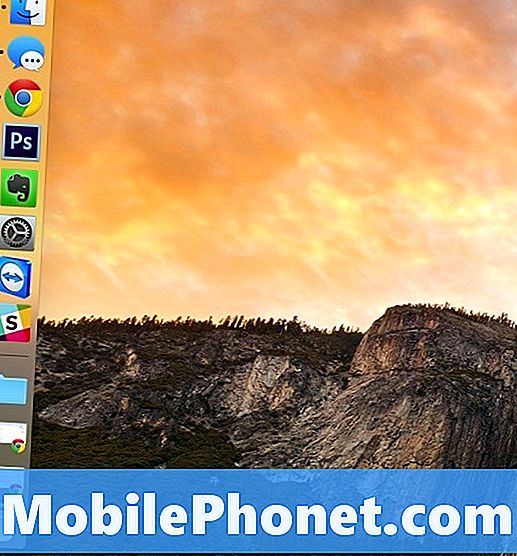
Просто ввійдітьСистемні налаштування> Док а потім виберіть Ліворуч, Знизуабо Право поруч з Позиція на екрані. Ви також можете клацнути правою кнопкою миші на роздільнику в доці, а потім вибрати Позиція на екрані і змініть його звідти.
Сховати док-станцію, коли ви її не використовуєте
Док приємно мати, коли вам це потрібно, але коли ви його не використовуєте, він може зайняти простір на екрані, і ви, можливо, бажаєте, щоб ви могли приховати його, коли це вам не потрібно. На щастя, ви можете.
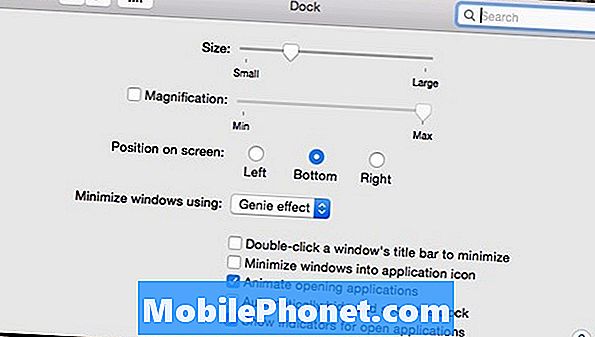
Ви можете приховати док-станцію, коли ви його не використовуєте, пересунувши його з екрана, а потім, коли ви цього потребуєте, просто пересуньте курсор миші в нижню частину екрана, щоб він з'явився і готовий до роботи.
Для цього ввійдіть в Системні налаштування> Док і встановіть позначку поруч Автоматично приховувати і показувати док-станцію.


